Se o seuO computador Windows congela e emite um sinal sonoro ao mover ou usar o mouse, as soluções fornecidas neste artigo irão ajudá-lo. Segundo relatos, esse problema geralmente ocorre durante o jogo ou após fechá-lo. A única maneira de corrigir esse problema é forçar o desligamento do computador.

Se o seu computador Windows 11/10 travar e emitir um bipe ao mover ou usar o mouse, use as seguintes correções:
- Correções preliminares
- Verifique os requisitos de hardware do jogo
- Verifique a temperatura da CPU e GPU
- Teste sua RAM
- Verifique o problema no estado de inicialização limpa
- Atualize seu BIOS e driver do chipset
- Decodifique o bipe
- Reinstale o mouse e o driver da GPU
- Peça ajuda profissional
Vamos ver todas essas correções em detalhes.
1] Correções preliminares
- Reinicie o driver da GPU e veja se o computador congela desta vez. Para fazer isso, pressione oGanhar + Ctrl + Shift + Bchaves.
- Conecte seu mouse a outra porta USB ou use outro mouse e veja o que acontece. Se você tiver um mouse sem fio ou Bluetooth, conecte-o ao sistema e verifique se ocorre o bipe.
- Arquivos de imagem do sistema corrompidos também podem ser a causa desse problema. Use o integradoeferramentas para reparar os arquivos de imagem do sistema corrompidos.
- O problema pode estar na fonte de alimentação de entrada. Conecte o cabo de alimentação em outra tomada e verifique se o problema ocorre.
2] Verifique os requisitos de hardware do jogo
Se o seuao jogar em seu PC, seu sistema pode não ter o hardware compatível para esse jogo. Verifique os requisitos de hardware para esse jogo.
Ler:
3] Verifique a temperatura da CPU e GPU
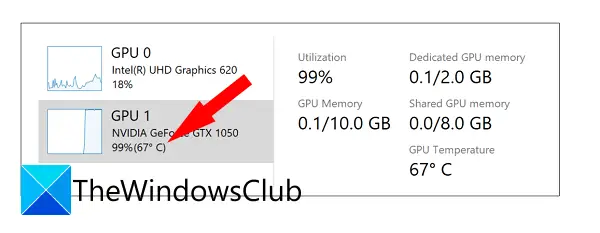
Monitore as temperaturas da CPU e GPU. As altas temperaturas da CPU e GPU podem fazer com que o computador congele ou trave inesperadamente. Você pode usar o Gerenciador de Tarefas integrado para. Ou você pode instalar software gratuito para monitorar a GPU e.
Se você não limpa seu computador há muito tempo, é hora de limpá-lo. A poeira acumulada dentro do computador atua como uma barreira ao fluxo de ar e aumenta a temperatura interna do computador.
4] Teste sua RAM
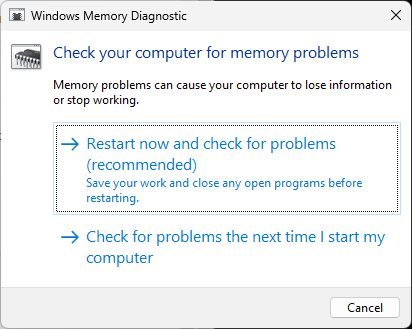
Uma RAM defeituosa pode ser a causa desse problema. Para confirmar isso, teste sua RAM usando a ferramenta integrada,. Se você encontrar sua RAM com defeito, substitua-a.
5] Verifique o problema no estado de inicialização limpa
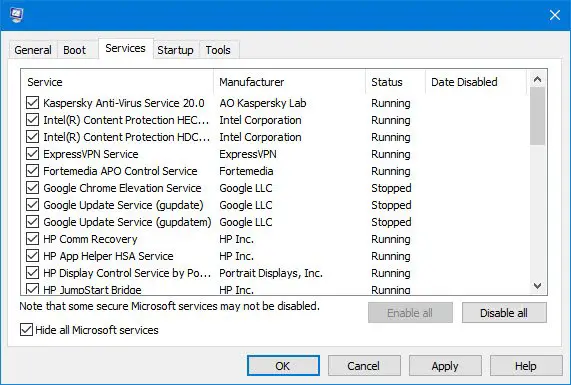
Inicie seu computador em umestado e verifique se o problema ocorre. Isso permitirá que você saiba se o problema está ocorrendo devido a um aplicativo ou serviço conflitante em segundo plano de terceiros. Se o problema não aparecer no estado de inicialização limpa, a próxima etapa é identificar o aplicativo ou serviço culpado. Para isso, habilite alguns dos aplicativos de inicialização e reinicie o sistema. Se o problema reaparecer, um dos aplicativos que você ativou é o culpado. Você pode repetir o mesmo processo para identificar o serviço de terceiros culpado.
6]Atualize seu BIOS e driver do chipset
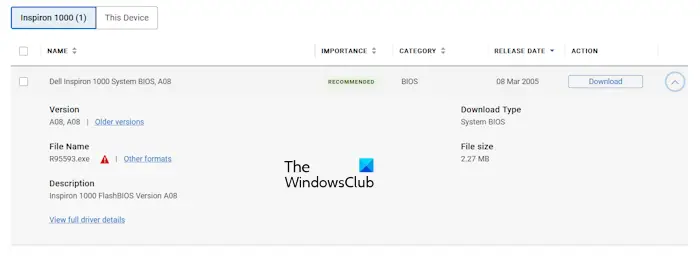
Verifique se oestá disponível para o seu computador. Se sim, baixe e instale a atualização. Você pode baixar o firmware mais recente do BIOS no site oficial do fabricante do seu computador.
Além disso, baixe a versão mais recente dodo site oficial do fabricante do seu computador e instale-o. Alternativamente, você pode usar software dedicado, como, para atualizar o driver do chipset para computadores com chipsets AMD.
7]Decodifique o bipe
Seu computador está emitindo um bipe, o que pode indicar uma falha de hardware. Diferentes marcas de. Visite o site oficial do fabricante da placa-mãe e baixe o manual do usuário da placa-mãe do seu computador. Você encontrará o significado dos códigos de bipe lá.
8] Reinstale o mouse e o driver GPU
Tente reinstalar o driver do mouse e veja se ajuda. Use o Gerenciador de dispositivos para o mesmo. As etapas a seguir irão ajudá-lo com isso:
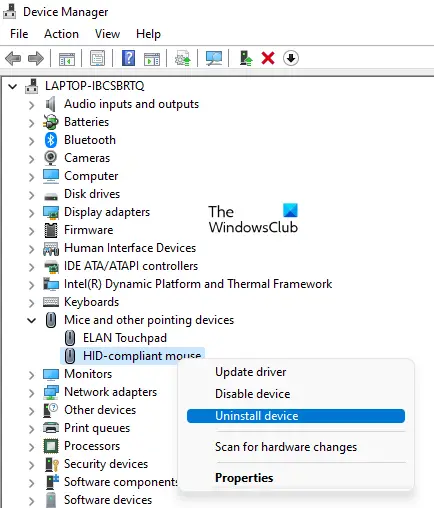
- Abra o Gerenciador de Dispositivos.
- Expanda oRatos e outros dispositivos apontadoresfilial.
- Clique com o botão direito no driver do mouse e selecioneDesinstalar dispositivo.
- Agora, reinicie o seu PC ou.
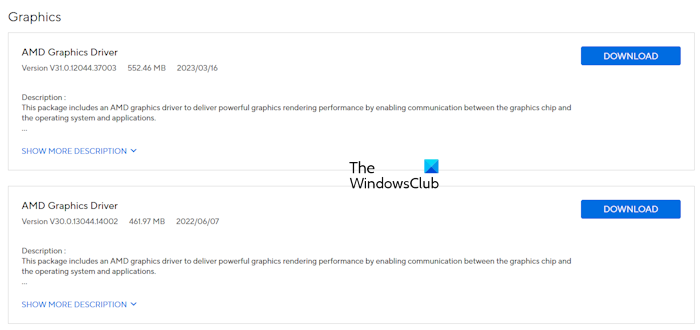
Execute uma instalação limpa do driver da placa gráfica. Baixe a versão mais recente do driver da placa gráfica em seu. Agora, baixe e instale o.e use a ferramenta DDU para remover completamente o driver da placa gráfica. Agora, execute o arquivo do instalador para reinstalar o driver da GPU.
9] Peça ajuda profissional
Pode haver uma falha de hardware no seu sistema. Peça ajuda profissional para resolver esse problema.
Por que meu PC emite um bipe quando movo o mouse?
Pode haver vários motivos pelos quais o seu PC emite um sinal sonoro quando você move o mouse. Seu mouse ou a porta USB podem estar com defeito. Você pode verificar isso conectando um mouse sem fio. O problema também pode estar na fonte de alimentação ou em outro componente de hardware.
Como impedir que um computador apite?
Um código de bipe indica uma falha de hardware. Cada placa-mãe tem significados diferentes para diferentes códigos de bipe. Você pode obter o significado dos códigos de bipe no site oficial do fabricante do seu computador ou no manual do usuário da placa-mãe.
Leia a seguir:.


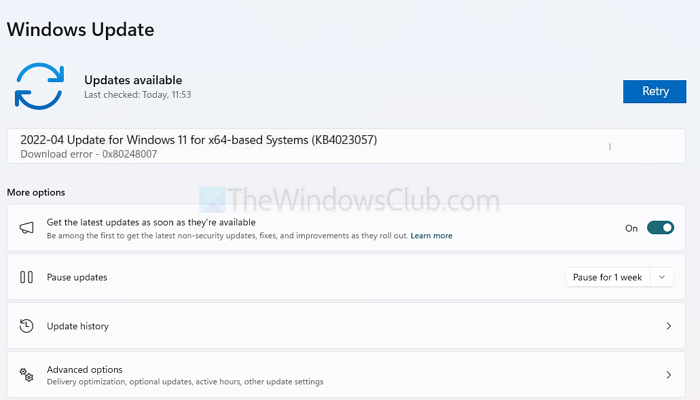

![VMware Horizon Client não funciona em WiFi [Fix]](https://elsefix.com/tech/tejana/wp-content/uploads/2024/12/vmware-wifi-not-working.png)










